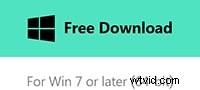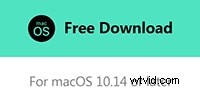メモリーカードやパソコンにいろいろな動画や写真を保存したことはありますか?それらを披露する映画を作ってみませんか?すばらしい映画を作り終えたら、YouTube、Facebook、Instagramなどのさまざまな方法で他の人と共有できます。あなたのフォロワーは、非常に楽しい作品に驚かれることでしょう。実際、自分の写真、ビデオ、オーディオを使用して映画を作るのは本当に簡単です。
更新: 2021年に、この無料の簡単な映画製作者のリストを更新しました。ここで、無料の簡単な映画製作者のトップ10について確認できます。以下の記事では、Wondershare Filmoraの使用方法について説明します。これは、初心者が簡単に動画を修正できるように設計された、最も使いやすい動画編集ソフトウェアの1つです。写真のスライドショービデオや一般的な家族向けビデオを作成して、YouTubeに直接共有したり、WondershareFilmoraでDVDとして保存したりできます。
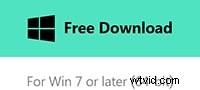
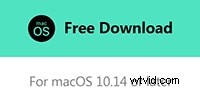
Wondershare Filmora EasyMovieMakerでビデオを作成する
以下では、この簡単なムービーメーカーを使用して、クリックでFilmoraを使用してビデオを作成する必要があることを示します。
1.ファイルをインポートして注文を調整します
Wondershare Filmoraを開き、[インポート]ボタンをクリックし、ナビゲーションインポートパネルを使用してメディアファイルをロードします。メディアファイルをプログラムに直接ドラッグアンドドロップすることもできます。ツールボックスのオプションを使用して、タイムラインのビデオクリップをトリミングまたはカットできます

2.さまざまな効果とフィルターを使用して見事なビデオを作成する
編集用のメディアファイルを追加してタイムラインに配置したら、ターゲットファイルをダブルクリックし、コントラスト、彩度、明るさ、色相を自由に変更してビデオ品質を調整します。次に、[効果]タブに戻り、適用する特殊効果を選択します。それらを「Effect」トラックにドラッグアンドドロップします。ビデオの同じセグメントで複数のエフェクトを使用できます。
「トランジション」タブに移動します。次に、1つまたは複数の異なるトランジションでクリップを結合します。 「トランジション」をクリックして追加するものを選択し、ビデオクリップ間でドラッグします。次に、ダブルクリックして期間を変更し、すべてのトランジションエフェクトの期間を同じにする場合は、[すべてに適用]をクリックします。
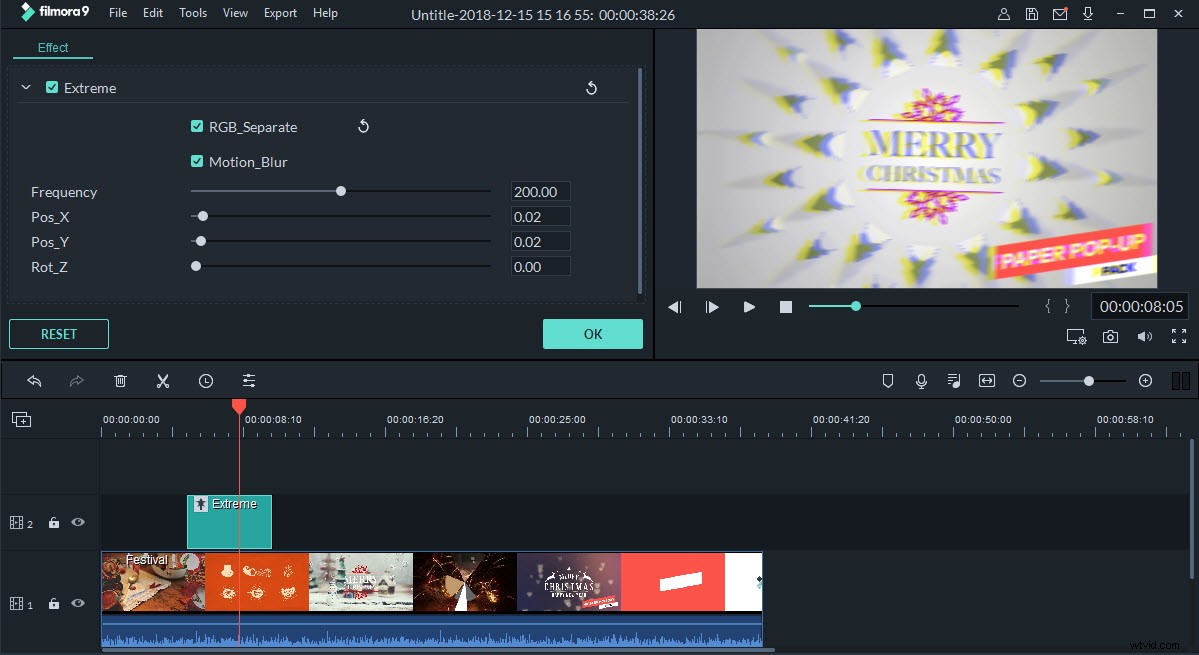
ビデオに単語を追加する場合は、[テキスト]ボタンをクリックし、目的のテキストタイプを選択して、アイコンをテキストトラックにドラッグします。アイコンをトラック全体に拡大して、映画全体またはその一部にタイトルを表示させることができます。次に、それをダブルクリックしてテキストを入力し、編集ウィンドウでフォント、サイズ、色、効果をカスタマイズします。
3.選択した形式でビデオを保存します
すべてが完了したら、[作成]ボタンを押すと、いくつかのオプションが表示されます。ビデオファイルとして保存し、携帯電話またはタブレットで表示できるように変換し、YouTubeまたはFacebookアカウントに直接アップロードして、DVDに書き込みます。好きなように出力方法を選び、「作成」をクリックしてください。数秒後、新しく再フォーマットされたビデオのあるフォルダが自動的に開きます。
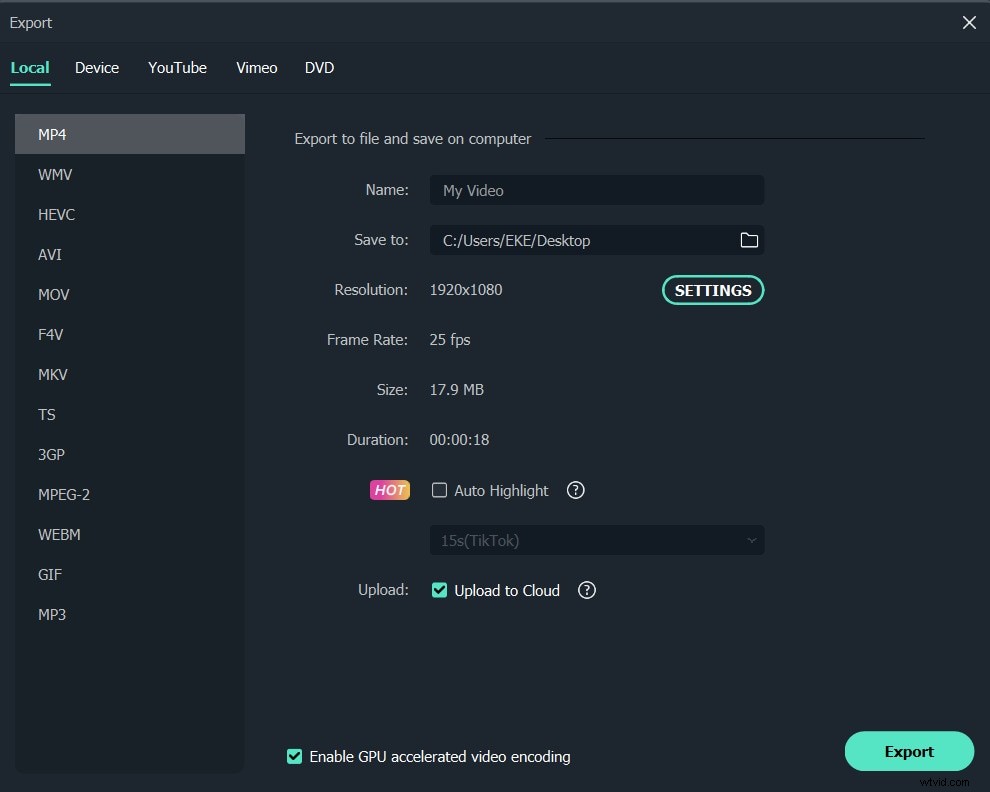
この簡単なムービーメーカーをダウンロードして、独自のムービーの作成を開始してください!